Ushbu xususiyatdan foydalanish uchun Microsoft Exchange Server 2000, Exchange Server 2003 yoki Exchange Server 2007 hisobiga ega bo'lishingiz kerak elektron pochta Microsoft Exchange-dan foydalanmang. Buxgalteriya hisobi haqida qo'shimcha ma'lumotlar microsoft rekordlari Hisobga ulangan Exchange-ni almashing va belgilab oling, "Shuningdek qarang" bo'limidagi havolalarga qarang.
Jamoat papkalari tashkilot ichida ma'lumot almashish uchun ma'lumot to'plash, tashkil etish va ma'lumot berishning samarali usuli hisoblanadi. Odatda, birgalikdagi papkalar loyiha guruhlari yoki foydalanuvchilar guruhlari tomonidan muayyan hududda ma'lumot almashish uchun ishlatiladi. Ushbu papkalar Microsoft Outlook-dan boshqarilishi mumkin. Umumiy papkalarda Microsoft Outlook papkasidagi xabarlar, randevular, kontaktlar, vazifalar, kundalik yozuvlar, eslatmalar, shakllar, fayllar va eslatmalar kabi narsalar bo'lishi mumkin.
Yarating umumiy papka va ta'minlash almashish undagi ma'lumotlar bir necha bosqichda amalga oshiriladi.
Tavsiya etilgan ish:
Birgalikda papka yarating va erkin foydalanish huquqlari, qarashlar, shakllar va qoidalarni tanlang
Birgalikda papkalarni yaratish uchun mavjud bo'lgan birgalikda jildda papkalar yaratish huquqiga ega bo'lishingiz kerak. Ushbu huquqlarni olish haqida ma'lumot olish uchun administrator bilan bog'laning.
Menyuda Fayl elementni ta'kidlang Yarating va buyruqni tanlang Folder.
Dalada Ism papkaning nomini kiriting.
Ro'yxatda Jildning tarkibi yaratish uchun jildning turini tanlang.
Ro'yxatda Jildni joylashtiring Jildning manzilini tanlang.
Mavjud narsalardan umumiy papkani tezda boshlang.
Papkalar ro'yxatida, harakat qilish oynasidagi nusxa olishni xohlagan papkani bosing.
Menyuda fayl elementni tanlang Folder va tugmasini bosing papka nomi Nusxa ko'chirish.
Papkani nusxalash kerakli joyni tanlang.
Papkalar Ro'yxatida, Ozbekcha oynasidagi, siz birgalikda foydalanmoqchi bo'lgan birgalikda jildni o'ng tugmasini bosing va so'ngra tugmasini bosing Xususiyatlar ichida kontekst menyusi.
Birgalikda papka uchun birgalikda papka uchun ruxsatni o'rnatish uchun eganing ruxsatiga ega bo'lishingiz kerak. Faqat bir vaqtning o'zida bitta papka uchun ruxsatlarni o'rnatishingiz mumkin.
Yorliqni bosing Qarorlar.
Tugmasini bosing Yuklash.
Dalada Ism ulashmoqchi bo'lgan foydalanuvchining nomini kiriting.
Tugmasini bosing Yuklash, -ni va so'ng bosing OK.
Dalada Ism kiritgan nomni tanlang.
Guruhda Qarorlar kerakli variantlarni tanlang.
Eslatma: Jildga kirish huquqiga ega bo'lgan barcha foydalanuvchilarga bir xil huquqlarni tayinlash uchun qiymati bosing Standart dalada Ism.
Noldan boshlab ko'rinish yaratish
Menyuda Ko'rish buyrug'ini tanlang Joriy ko'rinish, keyin esa - buyruq Ko'rishni belgilang.
Tugmasini bosing Yarating.
Kiritilgan nomni kiriting Yangi ko'rinishning nomi.
Ro'yxatda Ko'rish turi kerakli ko'rinishni tanlang.
Ushbu versiya mavjudligini aniqlash uchun guruhdagi mos keladigan radio tugmachasini tanlang Foydalanish mumkin.
Tugmasini bosing OK.
Tashqi ko'rinishdagi ko'rinishni yanada kengaytirish uchun Ta'rif Tugmasini bosing va kerakli variantlarni belgilang.
Sozlamalar tugallanganda tugmani bosing. OK.
Ushbu versiyani darhol foydalanish uchun tugmani bosing. Ilova qiling.
Yangi versiya yaratmoqchi bo'lgan ko'rinishga o'ting.
Menyuda Ko'rish elementni tanlang Joriy ko'rinishva keyin xat Joriy ko'rinishni sozlash.
Bo'limdagi barcha o'zgarishlar uchun Ta'rif Tugmasini bosing va kerakli variantlarni tanlang.
O'zgarishlarni tugatgandan so'ng, dialog oynasini yoping Ko'rishni moslashtiring.
Menyuda Ko'rish buyrug'ini tanlang Joriy ko'rinish, keyin esa - buyruq Ko'rishni belgilang.
Dalada folder_name papkani uchun elementni tanlang Joriy ko'rinish.
Tugmasini bosing Nusxalash
Kiritilgan nomni kiriting Yangi ko'rinishning nomi.
Ushbu versiya mavjudligini aniqlash uchun guruhni kalitni o'rnating Foydalanish mumkin.
Eslatma: Yangi ko'rinishlar Joriy ko'rinish pastki menyu (menyu) Ko'rish elementni tanlang Saralash).
Xususiyatlar kontekst menyusida.
Yorliqni bosing Boshqarish.
Agar yorliq bo'lsa Boshqarish Shuning uchun sizda "Sohib" ning ruxsati yo'q.
Ro'yxatda Asl ko'rinish Jildni ochganda ko'rsatiladigan ko'rinishni tanlang.
Ob'ektlar uchun odatiy ushbu turdagi Microsoft Outlook-da versiya ishlatiladi Odatdagidek.
Papkalar ro'yxati-da, Ozbekcha xonasida, birgalikda jildni o'ng tugmasini bosing va keyin-ni bosing Xususiyatlar kontekst menyusida.
Yorliqni bosing Shakllar.
Ro'yxatga ariza qo'shish uchun Shakllangan formalar papkalaritugmasini bosing Tashkil qiling, Shaklni tanlang.
Tugmasini bosing Yoping.
Jildning boshqa foydalanuvchilariga mavjud bo'lgan shakllar ro'yxatini cheklash uchun guruhdagi tegishli radio tugmasini bosing Foydalanishni yoqish.
Ozbekcha xonasidagi Papka ro'yxati-da, qoidalarni yaratish yoki tahrirlashni istagan umumiy papkani o'ng tugmasini bosib, so'ngra OK ni bosing. Xususiyatlar kontekst menyusida.
Yorliqni bosing Boshqarish.
Tugmasini bosing Folder Assistant.
Quyidagilardan birini bajaring:
Qoidalar yaratish uchun tugmani bosing Yuklash.
Mavjud qoidani tahrirlash uchun uni ro'yxatdan bosing va tugmasini bosing Tahrirlash.
Oddiy javob
"Rahmat. Ba'zi papkalar va bahslar siz ularni baham ko'rishni xohlaysizmi yoki yo'qligini aniqlash uchun ko'rib chiqiladi. Bunday holatlarda, xabarlar umumiy ko'rish uchun mavjud bo'lguncha kechikish mumkin. "
Radio tugmasini bosing o'zim va tugmasini bosing Andoza. Javob matnini kiriting.
Rahbarlar javobi ichiga xabar qo'yganlarida bu javoblarni olmaydilar.
Birgalikda papkalarni yaratish
Kirish darajasini o'rnatish.
Ma'lumotlarni tashkil qilish va olish uchun ko'rinish yaratish.
Quyidagilardan birini bajaring:
Foydalanuvchi ko'rinishga asoslangan ko'rinish yaratish
Standart papkada ishlatiladigan ko'rinishni o'zgartiring.
Standart umumiy papka ko'rinishini o'zgartirish uchun siz papka egasining huquqlariga ega bo'lishingiz va har bir kishi uchun kamida bitta foydalanuvchi ko'rinishini belgilashingiz kerak.
Ma'lumotlarni birgalikdagi jildga qo'yishda boshqa foydalanuvchilar uchun mavjud bo'lgan shakllarni belgilang.
Shaklni alohida ulashilgan papkaga yoki birgalikda jildga qo'shish uchun siz muharrir, mas'ul muharrir yoki egasining huquqlariga ega bo'lishingiz kerak. Birgalikda papkaning egasi papka foydalanuvchilariga mo'ljallangan formlarga kirishni cheklashi mumkin.
Jildga joylashtirilgan elementlarni qayta ishlash qoidalarini yaratish.
Umumiy papkaga egasi uchun qoidalarni yaratish yoki o'zgartirish uchun ruxsat olishingiz kerak.
Ushbu element uchun amalni bajarish shartlarini kiriting. Qo'shimcha shart-sharoitlarni o'rnatish uchun tugmani bosing. Murakkab.
Guruhda Quyidagilarni bajaring kerakli harakatlarni tanlang.
Eslatma: Standart tomonidan yaratilgan qoidalar faollashadi. va tugmasini bosing OK.
Jildga yig'ilishlar va voqealarni qo'shing.
Birgalikda kontaktlar ro'yxatini oching
Jildning tarkibi ma'nosi Kontakt turi elementlari.
Ro'yxatda Jildni joylashtiring papkani bosing Biz bilan bog'laning va tugmasini bosing OK.
Jildga kontaktlar qo'shish.
Eslatma: Umumiy ma'lumotli kontaktlar ro'yxati Microsoft Outlook manzillar kitobining "Kontaktlar" manzilining manbasida ko'rsatiladi.
Vazifalar ro'yxatiga kirishni baham ko'ring
Yangi papka yarating va ni tanlang Jildning tarkibi ma'nosi Muammo turidagi elementlar.
Ro'yxatda Jildni joylashtiring papkani bosing Maqsadlar va tugmasini bosing OK.
Jildga vazifalarni qo'shish.
Eslatma: Vazifalar ro'yxatini birgalikdagi papkaga ko'chirish mumkin bo'lsa-da, buyurtma birgalikda papkaga ko'chirilmaydi va unda yaratilgan.
Ma'lumotlarni birgalikda jildga qo'shish
Ma'lumotlarni joylashtirmoqchi bo'lgan umumiy papkani oching.
Ma'lumotni standart shakl yordamida joylashtirish uchun, -ni tanlang Fayl buyruq Yarating, keyin esa - buyruq Papkada eslatma.
Shaklidagi papkaga joylashtirmoqchi bo'lgan ma'lumotlarni kiriting.
Tugmasini bosing Jildga ko'chiring.
Boshqariladigan umumiy papkani yaratish
Boshqariluvchi papkani tayinlash uchun siz birgalikda jildga egalik qilish huquqiga ega bo'lishingiz kerak.
Papkalar ro'yxati-da, Ozbekcha xonasida, birgalikda jildni o'ng tugmasini bosing va keyin-ni bosing Xususiyatlar kontekst menyusida.
Yorliqda Boshqarish tugmasini bosing Boshqariladigan jild.
Katakchani tanlang Jildni boshqarish ostida sozlang.
Dalada Yangi xabarlarni yuborish kiruvchi xabarlarni olgan foydalanuvchi nomini yoki xabarlarni ko'rish uchun saqlangan boshqa umumiy papkaning nomini kiriting. Xabarlarni tekshiradigan menejer 6-qadamda ko'rsatiladi.
(Majburiy emas.) Magistrga yangi xabar kelganda xabarnomalarni avtomatik ravishda yuborish uchun, guruhdagi variantni tanlang Yangi xabarlarga javob berish.
Quyidagi kalitlardan birini tanlang.
Maxsus javob
Magistrni qo'shish yoki o'chirish uchun tugmani bosing Yuklash yoki O'chiring.
(Majburiy emas.) Tanlangan boshqaruvchining xususiyatlarini ko'rish uchun tugmani bosing Xususiyatlar.
Eslatma: Mashinani tarjima qilishdan voz kechish. Ushbu maqola insoniy aralashuvisiz kompyuter tizimidan foydalangan holda tarjima qilingan. Microsoft bu mashinani tarjima qilishni bilmagan foydalanuvchilarga yordam berish uchun taqdim etadi inglizchaMicrosoft mahsulotlari, xizmatlari va texnologiyalari haqidagi materiallar bilan tanishishingiz mumkin. Maqola mashina tarjimasi yordamida tarjima qilinganligi sababli u leksik, sintaktik va grammatik xatolarni o'z ichiga olishi mumkin.
Yangilandi - 2017-02-15
O'zingiz Internetga ulanish bilan yaratdingiz . Endi tarmoqning barcha afzalliklaridan foydalanish vaqti keldi. Va ular juda oz emas. Lekin birinchi navbatda, birgalikda papkani qanday yaratishni ko'rib chiqamiz.
Kompyuterdan kompyuterga flesh haydovchi bilan ishlamaysizmi? Qabul qilish mahalliy tarmoq bu faqat kulgili va noqulay. Mahalliy tarmoq resurslari birgalikda bo'lishini ta'minlash uchun yaratilgan. Siz hamma narsani qilishingiz mumkin qattiq diskva siz alohida papkalarni yaratishingiz mumkin va hujjatlarni ommaviy foydalanish uchun saqlashingiz mumkin.
O'zingizning fayl-serveringiz fayl almashish bilan ishlaydi. Bundan tashqari, ushbu papka kompyuteringizdan ochiladi va uni tarmoq bo'ylab qidirish kerak emas. Har bir narsa juda sodda va moddiy xarajatlarni talab qilmaydi. Ushbu jildni faqat sherik qiling .
Qanday qilib birgalikda papkalarni yaratish
Biz allaqachon kichik bir yaratdik, lekin endi siz barcha kompyuterlar uchun umumiy papka yaratishingiz mumkin.
Tarmoqda har qanday kompyuterda yangi papka yarating va uni " Mening fayllarim "(Buni o'zingizning nomingizdan aytishingiz mumkin). Sichqonchaning o'ng tugmasi bilan ushbu papkani bosing va ochilgan menyuda elementni tanlang Almashish va xavfsizlik.
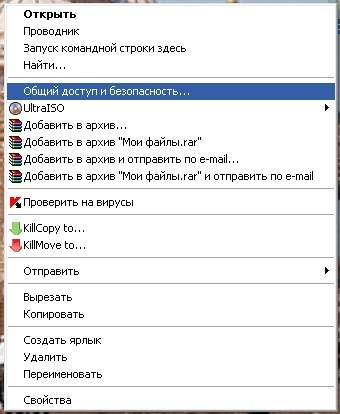
Oyna ochiladi. Xususiyatlar: Jildning nomi . Yorliqda Kirish ballardagi qutilarni belgilang Ushbu jildni baham ko'ring va.
Uchun Windows 7 ro'yxatdagi tanlov quyidagicha bo'ladi: - umumiy kirish - uy guruhi (o'qish va yozish) -
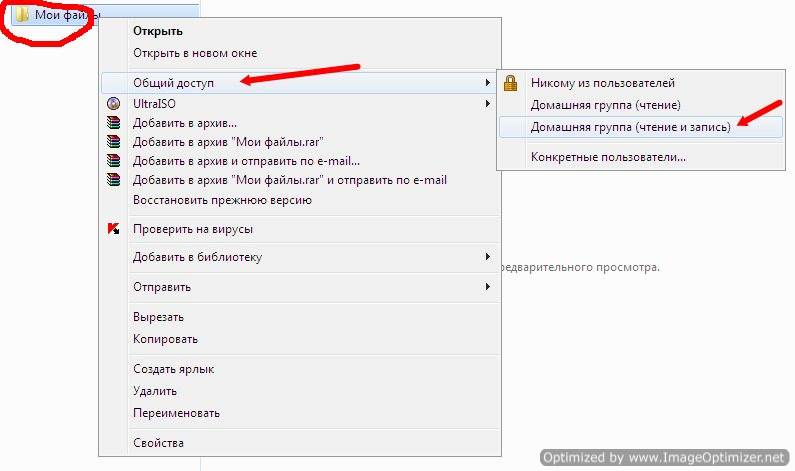
In WindowsXP quyidagi oyna paydo bo'ladi.
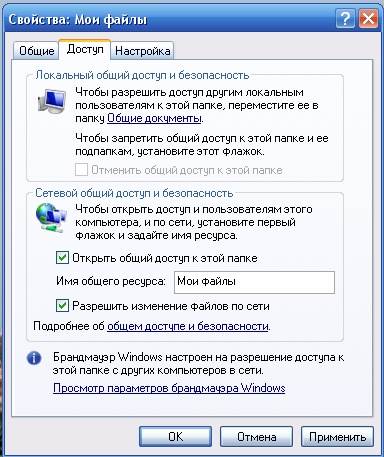
Birinchi paragraf bilan hamma narsa aniq, lekin ikkinchi qism haqida qisqacha tushuntiraman. Haqiqat shuki, siz nuqta belgisini qo'ysangiz Fayllar tarmoq orqali o'zgartirilsin , unda sizning papkangizni kompyuteringizda ochgan shaxs faqatgina fayllarni ko`rish imkoniyatiga ega bo`ladi, biroq ularni o'chirib tashlash va ulardagi biror narsani o`zgartirish mumkin bo`lmaydi. Ba'zan bu funktsiya juda foydali. Agar siz sherikingizdan tarmoqqa ishonchingiz komil bo'lsa, unda bu belgini qo'ying, agar bo'lmasa, fayllaringizni himoya qilish yaxshiroqdir.
Mening ish joyimda mening kompyuterimdagi dasturlarning ishlashi uchun zarur bo'lgan fayllarni o'z ichiga olgan bitta papkada bor. Barcha ofislarni flesh-disk yoki disk yordamida o'tkazmaslik. Ayniqsa, menda bo'lsa dVD disk, va ba'zi bir kompyuterdagi haydovchi uni o'qimaydi, bu juda noqulay.
Va men boshqa birovning kompyuterida o'tiraman, tarmoqdagi papkani ochaman va o'rnataman kerakli dastur. Shunday qilib, kimdir axloqsiz bu fayllarni yo'q qilmaydi, menda nuqta belgisi yo'q Fayllarni o'zgartirishga ruxsat berish . Lekin bu fayllarni nusxalashingiz mumkin. Xo'sh, o'zingiz uchun qarang.
Endi sizning tarmoqingizdagi boshqa foydalanuvchilar ushbu papkalarni o'z kompyuterlarida ochishlari uchun sozlashni rejalashtiramiz. Buni amalga oshirish uchun boshqa kompyuterga o'ting va ish stolidagi belgini bosing Tarmoqqa yaqinlik .
Oyna ochiladi. Tarmoqqa yaqinlik .
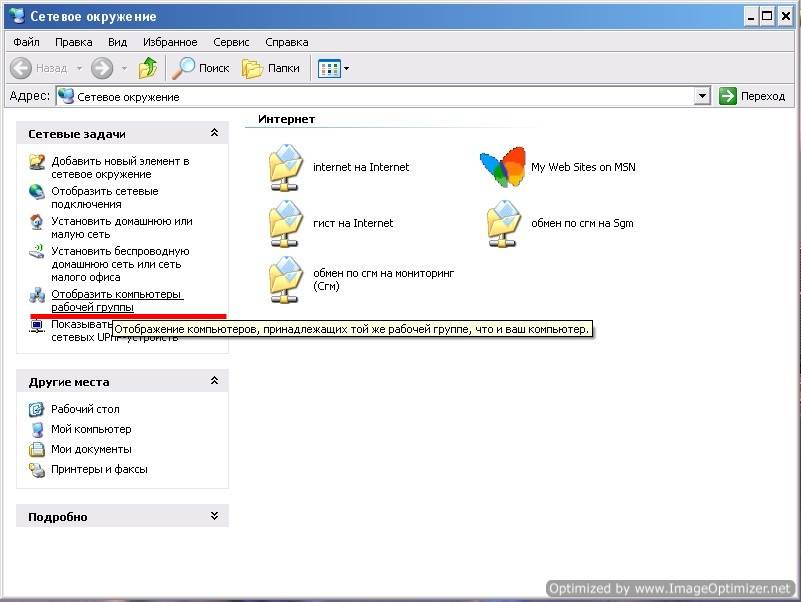
Chapdagi yozuvni tanlang Ishchi guruh kompyuterlarini ko'rsatish va sichqoncha ustiga bosing.
Quyidagi oyna ochiladi.
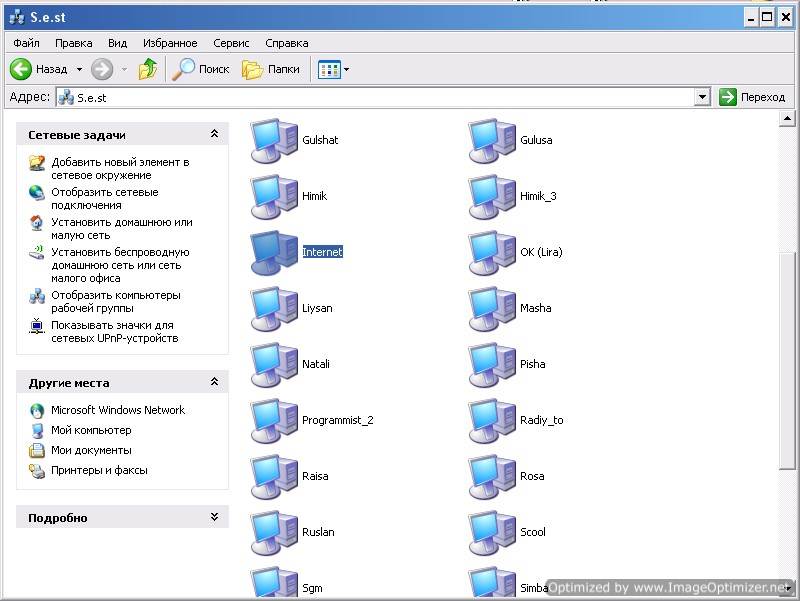
Fayl almashish jildingiz yaratilgan va ochilgan kompyuterni tanlang. Albatta, sizda juda ko'p kompyuterlar bo'lmaydi.
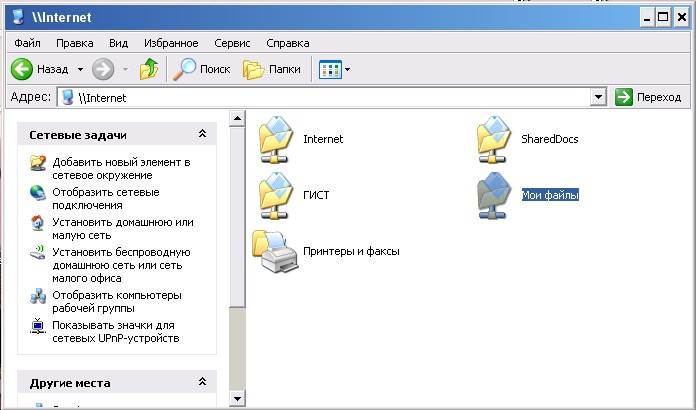
Tarmoq papkani belgisini toping. Menda bu " Mening fayllarim ". Va ish stoliga harakatlantiring yoki nusxa ko'chiring.
Tizim ma'muri buni chaqiradi - almashinish papkani.
Endi bu jildni har safar qidirish shart emas. Fayllar ushbu jild yaratilgan kompyuterda saqlanadi. Xuddi shunday, tarmoqqa ulangan har qanday kompyuterda har qanday jildni yaratishingiz va fayllarni almashishingiz mumkin.
Shunday qilib, birgalikda papkani yaratish masalasini muhokama qildik.
Agar bir xil mahalliy tarmoqqa ulangan bir nechta kompyuteringiz bo'lsa, siz faqat bitta tarmoq papkasiga muhtojsiz. Undagi barcha narsalarni siz turli kompyuterlarda ochib ko'rishingiz mumkin. Bu flesh-disklarda hujjatlarni ko'chirish yoki ularni bulutli saqlashga doimiy ravishda yuklatishdan ko'ra ancha oson.
Bir vaqtning o'zida bir nechta qurilmalarda ishlayotgan bo'lsangiz, birgalikda foydalaniladigan katalog o'zgartirilmaydi. Misol uchun, noutbukda, shaxsiy kompyuter va server. Ularning o'zaro almashinuvini sozlashingiz mumkin.
Bunday kataloglarda yuqori sifatli filmlar, arxivlar, tasvirlar, foto kollektsiyalar mavjud. Ular faqat bitta kompyuterda joy egallashadi. Qolgan qurilmalarda qattiq diskda xotirasi kam bo'lsa, bu qulay.
Ko'p foydalanuvchilar uchun fayllar kerak bo'lganda ushbu papkani yaratishingiz mumkin. Misol uchun, siz birgalikdagi loyihada odamlar bilan ishlaysiz. Va har bir kishi o'zgarishi, qo'shishi, o'rganishi kerak. Agar siz USB-vositalar orqali fayllarni almashsangiz, ularni pochta orqali yoki elchi orqali bir-birlariga yuboring, bu juda uzoq vaqtni oladi. Agar siz ishni bajarib, hujjatni birgalikdagi katalogda qoldirsangiz, boshqa jamoa a'zolari uni darhol ko'rishlari mumkin.
Uy guruhi
Tarmoq papkasini yaratishdan avval, kompyuterlarni bitta tarmoqqa - mahalliy yoki uyga biriktirishingiz kerak. Bu katalogga kirishni ajratish uchun kerak. Uy guruhi (DG) faqat Windows 7 va undan katta tizimlardadir.
Barcha qurilmalarga noyob IP manzillari tayinlanishi kerak. Ular avtomatik ravishda yo'riqnoma, router yoki modem tomonidan beriladi. IPni qo'lda yozish uchun:
- Ishga tushirish - Boshqaruv paneliga o'ting.
- "Tarmoq va Internet" bo'limida
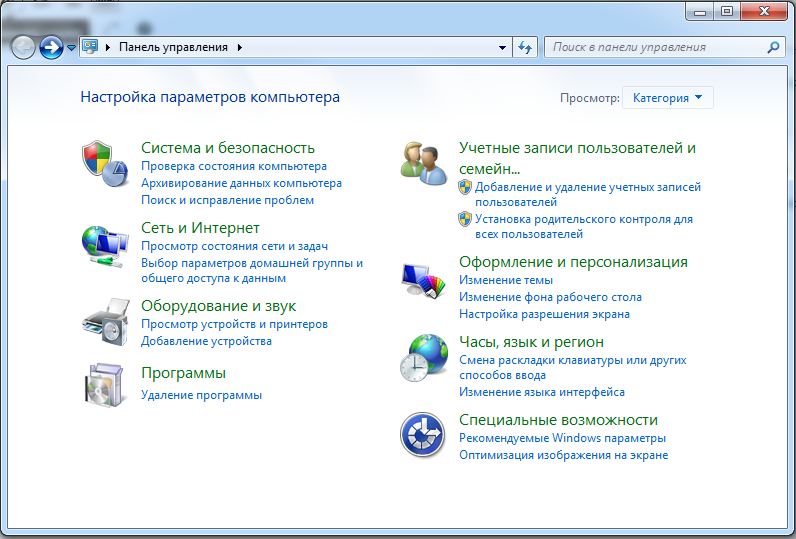
- Tarmoq boshqaruvini ochish.
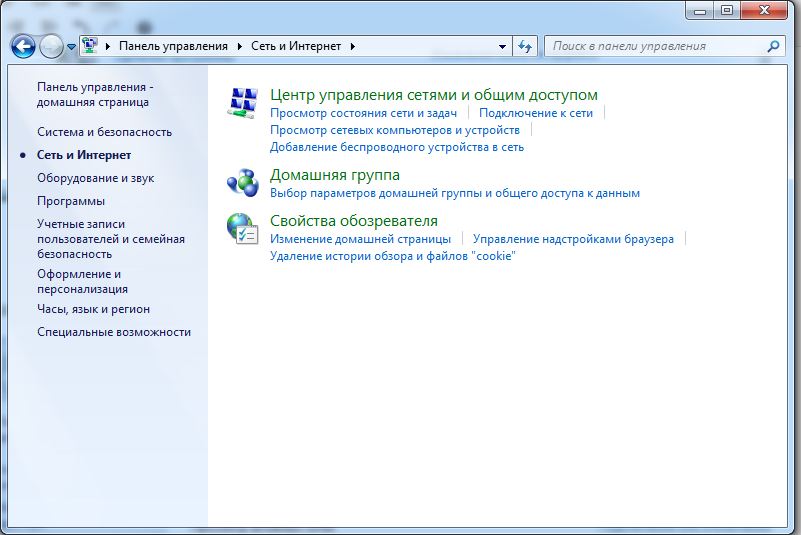
- Chapdagi "O'zgartirish adapter sozlamalarini" ni bosing.
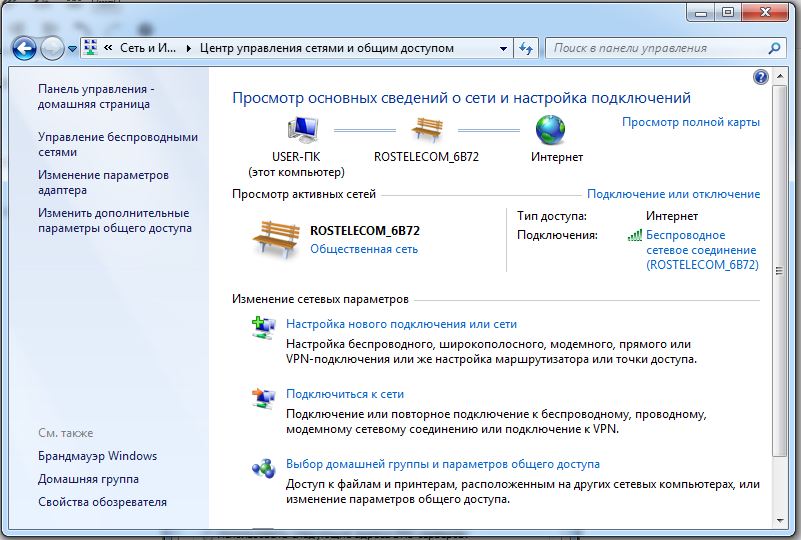
- Ulanishlar ro'yxati ochiladi. Ulardan birini o'ng tugmasini bosing.
- "Xususiyatlar" elementi.
- "Internet protokolining 4-versiyasi" liniyasi.
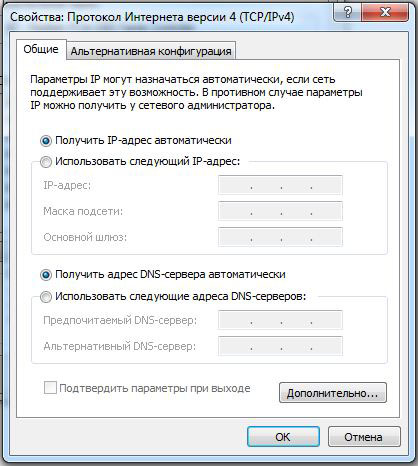
- Shunga qaramay, "Xususiyatlar".
- Markerni "Quyidagi IP manzilidan foydalanish" bo'limiga qo'ying, uni va pastki tarmoq maskasini yozing.
- Provayder sizga sozlashlarni taqdim qilsa, ushbu sozlamalardagi biror narsani o'zgartirmang. Aks holda, umuman, internetsiz qolasiz.
DG qilish uchun:
- Hozirgi sana va vaqtni barcha shaxsiy kompyuterlarga o'rnatish.
- Boshqarish paneli - tizim.
- Ishchi guruh sozlamalari sohasida O'zgartirish-ni bosing.
- Ochilgan oynada yana "O'zgartirish" tugmasini bosing.
- "Kompyuter nomi" ni yozing va "Ishchi guruh" ni belgilang.
Uy muhitini yaratish u erda tugamaydi. Hali ham sozlash kerak.
- Tarmoq boshqaruvini ochish.
- "Ko'rish faol" bo'limida kerakli ulanishni toping. Quyidagi havolani bosing ("Public" yoki "Enterprise" yozilishi mumkin).
- "Uy" ni tanlang va ishni tasdiqlang.
- Yana "Tarmoqlarni boshqarish" bo'limiga o'ting.
- "Bosh sahifa guruhini tanlash".
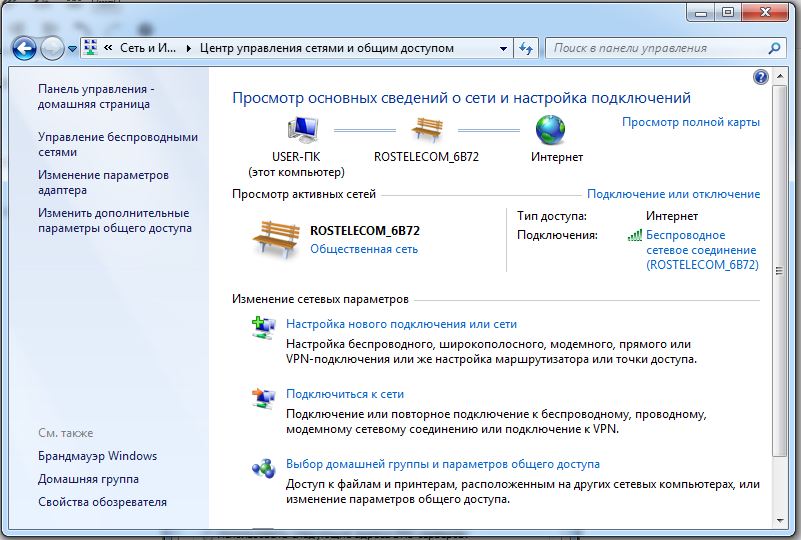
- "Yarating".
- Erkin tarzda ko'rishni istagan manba turlarining yonidagi katakchani belgilang (Rasmlar, musiqa, videolar, hujjatlar, printerlar).
- "Keyingi" tugmasini bosing.
- DG uchun parol paydo bo'ladi. Yozing. Tarmoq muhitiga boshqa qurilmalarni qo'shish kerak bo'ladi.
Siz "Uy guruhini tanlash" menyusida boshqa kompyuterni ulashingiz mumkin. Biroq, har bir kompyuter o'z sozlamalaridan alohida ravishda bog'lanishi kerak.
Sukut bo'yicha katalog C: \\ Users \\ General-dagi foydalanuvchi hujjatlarida joylashgan. Biroq, bu parametrni biron bir katalogga qo'yishingiz mumkin. Bitta tarmoq (mahalliy yoki simsiz) uchun faqat bir DG amalga oshirilishi mumkin.
Ushbu konfiguratsiz tarmoq papkasini yaratib bo'lmaydi. Axir, u faqat uy sharoitida ishtirokchilar uchun ochiq.
Almashishni yoqing
Endi DG ga ichki kirishga ruxsat bering.
- Tarmoq boshqaruvini ochish.
- O'tish " Boshqa variantlar". Ular chap tomonda joylashgan.
- "Joriy profil" bo'limida hamma joyda "Enable" ni tekshiring va o'zgarishlarni saqlang.
Shundan so'ng boshqa kompyuterlarda nima borligini ko'rishingiz mumkin. Boshlash - Tarmoqni oching. Uy sharoitlariga qo'shilgan barcha qurilmalar (faqat kompyuterlar, shuningdek, set-to'p qutilari, planshetlar, Wi-Fi adapterlari) bo'ladi.
Tarmoq jildini sozlash
Tarmoq papkasini qanday yaratmoq kerak:
- Uni tanlang va o'ng tugmasini bosing.
- Xususiyatlar.
- Kirish yorlig'i.
- "Umumiy" tugmasi.
- Katalogdan foydalanish uchun ruxsat berishni istagan guruhni tanlang.
- Ruxsat darajasi "O'qish va Yozish" yoki "Faqat o'qish" ni belgilang.
- Amalni tasdiqlash uchun "Sharing" tugmasini bosing.
- Katalogni tanlang va "Finish" tugmasini bosing.
- "Tarmoq yo'li" liniyasi papkani qaerda joylashganligini ko'rsatadi. Bu Explorer dasturiga kiritilishi mumkin.
- Kengaytirilgan sozlamalar-ga o'ting.
- "Hissa" qutisini tekshiring.
- Katalog uchun nomni o'ylab ko'ring. Yoki oldingi ismni qoldiring.
- Ruxsatlar menyusida cheklashlarni belgilang.
Endi "Umumiy tarmoq papkani" nima ekanligini va u bilan ishlashni bilasiz. Ko'pgina parametrlar avtomatik ravishda o'rnatiladi. Shuning uchun umumiy resursni yaratish juda oson.
Ko'rsatmalar
Agar siz mahalliy kompyuterda joylashtirilgan va tarmoq ulushi sifatida ishlatiladigan jildni o'chirib tashlamoqchi bo'lsangiz, bu tarmoqdagi boshqa kompyuterlar uchun tarmoq bo'lib, u juda oson. Uni ishga tushiring. Windows Explorer "Mening kompyuterim" yorlig'ini ikki marta bosing yoki bir vaqtning o'zida qozon + e tugmachalarini bosing. Keyin o'chirishni xohlagan papkaga o'ting, uni tanlang va o'chirish tugmasini bosing. Explorer tasdiqlash tasdiqloviga javob bering.
Agar boshqa kompyuterda joylashgan tarmoq papkasini o'chirish kerak bo'lsa, uni Explorer orqali ham qilishingiz mumkin va harakatlar ketma-ketligi avvalgi holatda bo'lgani kabi bir xil bo'ladi. Shu bilan birga, muhim xususiyat, shundan iboratki, sizning kompyuteringizdagi tarmoq papkasini saqlaydigan kompyuterdagi administrator huquqlariga ega foydalanuvchi ushbu amaliyot uchun etarli huquqlarni belgilashi kerak.
Agar tarmoq papkasiga ulanishni o'chirib tashlashingiz kerak bo'lsa, u sizning kompyuteringizda bo'lmasa va papkaning o'zi joylashgan kompyuterning diskidan jismonan o'chirib tashlanmasa, uni Windows Explorer orqali qilishingiz mumkin. Uni ishga tushirgandan so'ng, keraksiz tarmoq papkasiga o'ting va o'ng tugmasini bosing. Ko'rsatilgan pop-up menyusida "Tarmoq uskunasini ajratib qo'yish" buyrug'ini tanlang. Ushbu buyruq shuningdek Explorer menyusida - fayl menejerining "Asboblar" bo'limiga joylashtirilgan.
Tarmoq papkasini ajratishingiz mumkin buyruq satri. Buni amalga oshirish uchun, qoida + r tugmalari bilan bir vaqtning o'zida bosing, cmd kiriting va buyruq qatorni emülatörünü boshlagan enter ni bosing. Shundan so'ng, aniq foydalanish buyrug'iga o'ting, tarmoq drayverini o'chirib qo'yadigan harfini ko'rsating, nuqta, bo'sh joy va slashni ko'rsating, keyin o'chirishni kiriting. Masalan, quyidagi kabi buyruqni ko'rishingiz mumkin: net use Z: / delete. Buyruqni kiritganingizdan keyin Enter ni bosing va tarmoq drayveri o'chiriladi.
Operatsion windows tizimi XP tarmoqdagi foydalanuvchilarni papkalarga almashish imkonini beradi disklar, alohida kompyuterda saqlanadi. Shu bilan birga, kirish tizimning o'zi yoki buyruq satri orqali interfeys orqali amalga oshiriladi. Tarmoq uskunalarini yaratish va olib tashlashning bir necha yo'li mavjud.
Ko'rsatmalar
1-usul.
• "Ishga tushirish" menyusini oching va "Bajarish ..." ni tanlang.
• cmd kiriting va OK ni bosing,
• Buyruq oynasi ochiladi. Net foydalanish t: \\ computer_name resource_name yozing, bu yerda siz yaratayotgan tarmoq haydovchi nomi,
• Mavjud tarmoq drayverini o'chirish uchun, aniq foydalanish t: / Delete yozing, bu erda t - o'chiriladigan disk nomi.
2-usul.
• Kompyuteringiz belgisining kontekst menyusida Explorer-ni tanlang,
• "Asboblar" menyusida "Tarmoq uskunasi xaritasi ..." ni tanlang.
• Ochilgan oynada, yaratilgan disk nomini va umumiy qilishni xohlagan papkaga yo'lni tanlang,
• Mavjud tarmoq drayverini "Asboblar" menyusida o'chirish uchun "Tarmoq drayverini ajratib oling ..." -ni tanlang.
Boshqaruv raqami 3.
• My Network Places (tarmoq tuzish joylarim) oynasini oching va butun tarmoqni tanlang, Network (tarmoq) belgisini bosing Microsoft Windows»,
• Domenni oching, keyin siz ommani ochmoqchi bo'lgan kompyuterni,
• Tegishli resursni tanlang va kontekst menyusida "Tarmoq uskunasini ulash ..." ni tanlang,
• Mavjud ulushni o'chirish uchun kontekst menyusida "Tarmoq drayverni ajratib oling ..." ni tanlang.
Tegishli videolar
E'tibor bering
Tarmoq uskunasi o'chirilganda (uzilgan), belgini tizimning tadqiqotchisidan o'chirib tashlaydi.
Deyarli har bir kompyuter foydalanuvchisi papkalarni yoki fayllarni yo'q qilish muammosiga duch keldi. Yaqinda kompyuterda o'tirgan yangi kelganlar uchun bunday muammolarni hal qilish juda qiyin. O'chiring jildni tanlang « Administrator"Bu oson emas, lekin mumkin.

Sizga kerak bo'ladi
- - Internetga ulangan kompyuter;
- - maxsus dastur Unlocker.
Ko'rsatmalar
Qayta tiklangan faylni o'chirish uchun yoki jildni tanlang, Internetga ulanish va arxivni Unlocker deb nomlangan maxsus dastur bilan yuklab olish. Ushbu dastur har qanday narsani yo'q qilishga qodir jildni tanlang yoki tizim faylni rad etsa ham
Ikki kompyuter o'rtasida konfiguratsiya qilingan tarmoq mavjud bo'lsa va siz xohlasangiz tarmoq ma'lumotlar almashinuvi, yo'q tarmoq papkani sozlamalari boshqarish uchun emas. Birgalikda tarmoq papkasini o'rnatish uchun juda ko'p harakatlar mavjud, biroq ularning hammasi oddiy. Shunday qilib, ish uchun!
NETWORK FOLDER ni qanday o'rnatish kerak?
1. Ish stolida (yoki boshqa joylarda) papka yarating. Biz papka yaratdik va uni " Tarmoq almashinuvi"1-raqam bilan.
2. ustiga o'ng tugmasini bosing, "Xususiyatlar" ni tanlang.
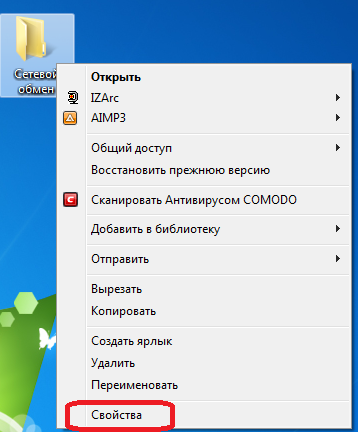
3. Hozirgi uchun tarmoq papkasi mavjud emas. Ochilgan oynada "Kirish" oynasida "Kengaytirilgan sozlash ..." ni tanlang. Endi "Ushbu jildni almashish" -ga teging va "OK" tugmasini bosing.
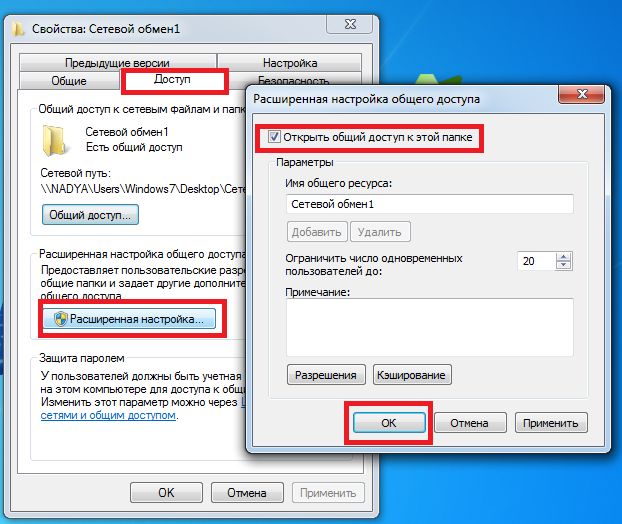
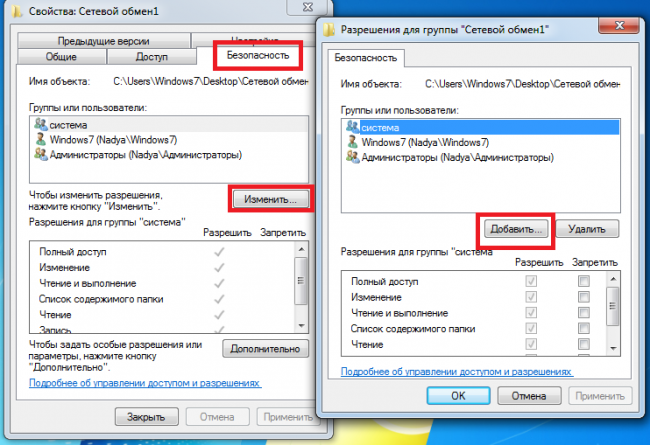
5. Kichik oyna paydo bo'lib, "Advanced" -ni tanlang.
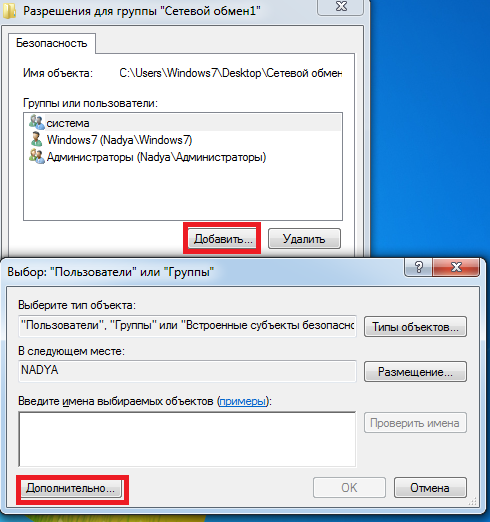
6. Yana bir oyna paydo bo'lib, uni chaqirishadi<Выбор: "Пользователи" и "Группы">, "Izlash" tugmasini bosishingiz kerak. Ochilgan ro'yxatda "Hammasi" ni tanlab, "Ok" ni bosing.
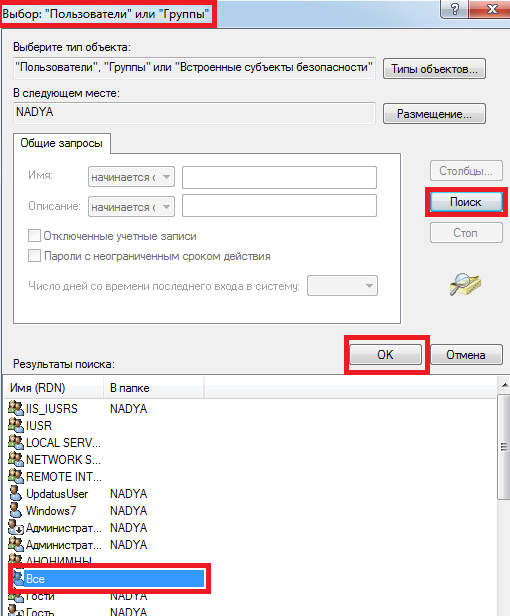
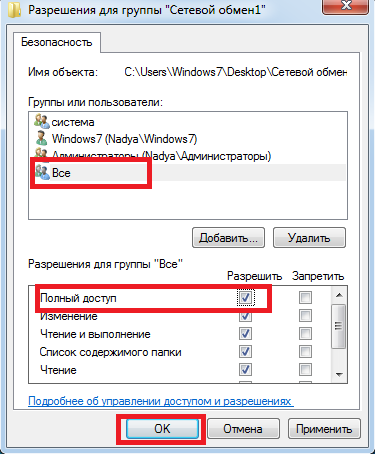
8. Endi tarmoq papkasiga kirish uchun parol so'rovini bekor qilgan ishni bajarish qoladi. Agar parol so'rovini bekor qilmasangiz, har bir foydalanuvchi uchun siz yaratmoqchi bo'lishingiz kerak hisob qaydnomasi, unga parol yordamida kirish mumkin. Shunday qilib, "Start-\u003e Control Panel-\u003e Tarmoq va Internet-\u003e Tarmoq va almashish markazi" ga o'ting. Keyin "almashish sozlamalarini o'zgartirish" tugmasini bosing.
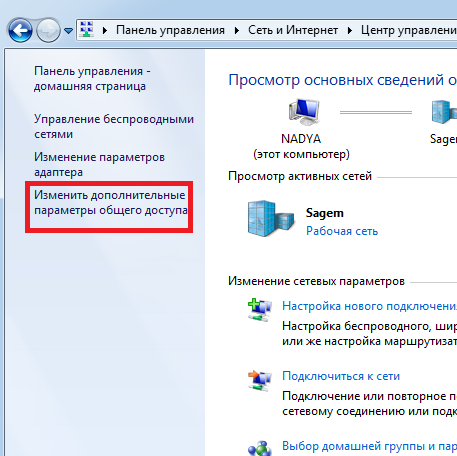
9. Rasmda ko'rsatilgandek qutiga qarang, ya'ni narsalarda:
- "Tarmoqni topishni yoqish"
- "Faylni va ulamo almashishni yoqish"
- "Tarmoq foydalanuvchilari umumiy papkalarni fayllarni o'qishi va yozishi uchun almashishni yoqish"
- "Umumiy foydalanishni himoyalash uchun 128-bit shifrlashdan foydalaning (tavsiya etiladi)"
- "Parol himoyasi bilan almashishni o'chirib qo'yish"
- "Windows-ga uy guruhidagi ulanishlarni boshqarish uchun ruxsat bering (tavsiya etiladi)"
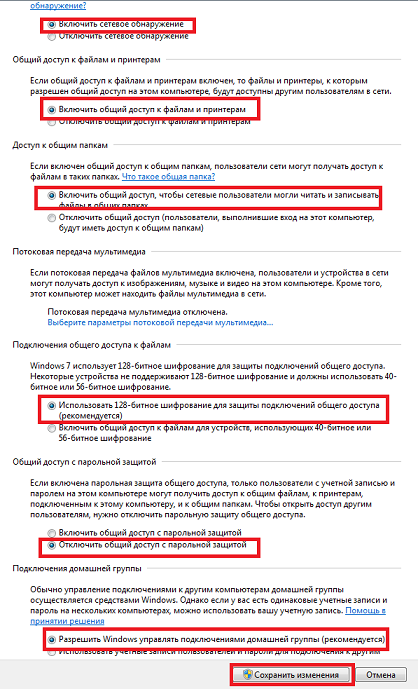
Bu haqida tarmoq papkasini yaratish tugallandi.






